老电脑装什么系统能快点(老电脑装系统教程)
时间:2023-12-22阅读量:作者:大白菜
对于一些老电脑来说,重新安装操作系统会让它们运行得更加快一些。但是,选择适合老电脑的操作系统非常重要,否则可能会适得其反。例如现在最新的操作系统不支持老电脑,强行安装容易造成系统崩溃。那么,老电
对于一些老电脑来说,重新安装操作系统会让它们运行得更加快一些。但是,选择适合老电脑的操作系统非常重要,否则可能会适得其反。例如现在最新的操作系统不支持老电脑,强行安装容易造成系统崩溃。那么,老电脑装什么系统好呢?推荐win7,接下来为您介绍操作方法,帮助您提高电脑的运行速度!

一、所需工具
1、必备工具:大白菜U盘启动盘制作工具(点击红字下载)
2、系统版本:win7专业版
二、准备工作
1、准备一个容量大于8G的U盘。如果你的U盘内有重要数据,那么在开始制作前应该先进行备份,因为制作过程会格式化U盘。
2、准备一个win7镜像文件,可从MSDN网站上获取。
3、在开始重装系统之前,务必备份重要文件。重装操作系统通常涉及格式化系统盘(默认C盘),这将导致相关数据被删除。
三、win7重装系统过程
1、插入你的U盘,打开大白菜,选择“默认模式”,在磁盘列表中选择需要制作启动的设备,在模式选项中选择“USB-HDD”,格式选择“NTFS”。点击“一键制作成USB启动盘”。
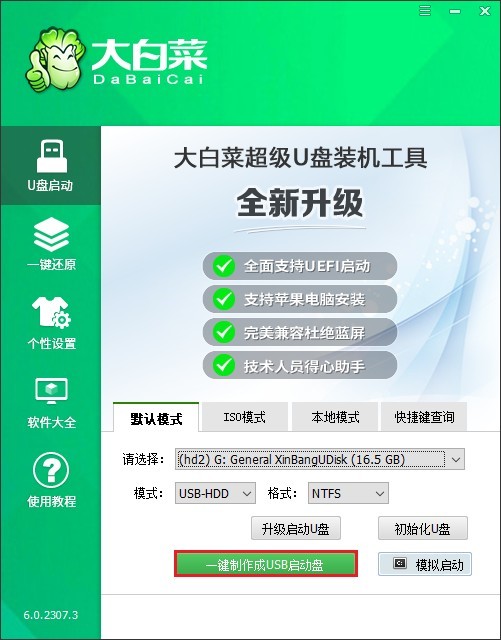
2、制作工具提示格式化U盘,点击“确定”。

3、确认制作后,等待制作完成。若出现以下提示,点击“否”。
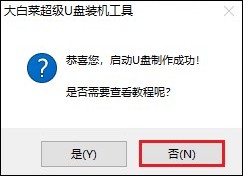
4、下一步,打开浏览器,访问MSDN网站,找到合适的Windows 7版本,复制其下载链接(一般为ed2k链接)。
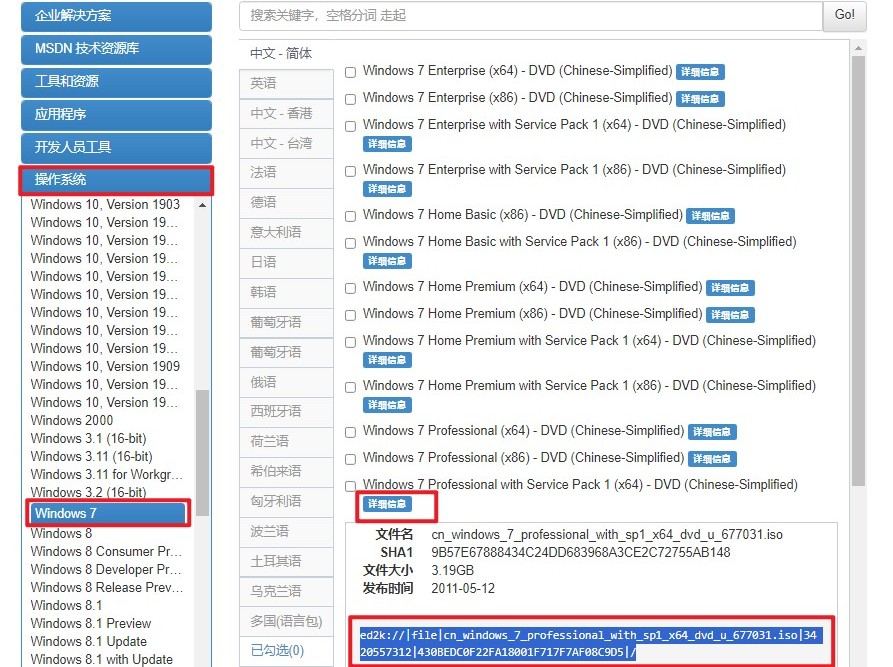
5、将下载的Windows 7镜像文件保存到大白菜U盘中。
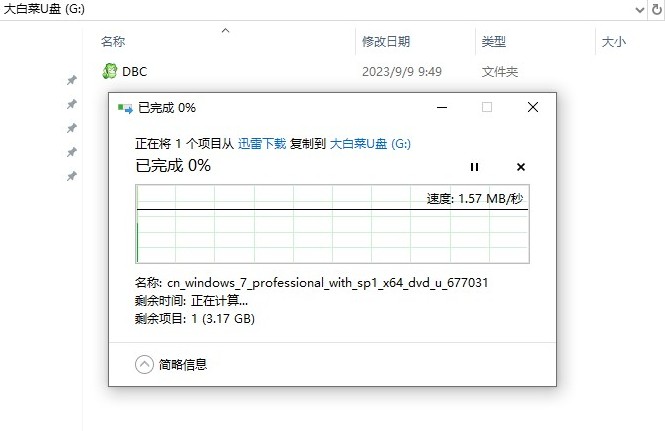
6、不同品牌和型号的计算机在启动时使用的热键可能会有所不同,可参考下图的部分U盘启动快捷键图表,例如联想笔记本的u盘启动热键为F12。
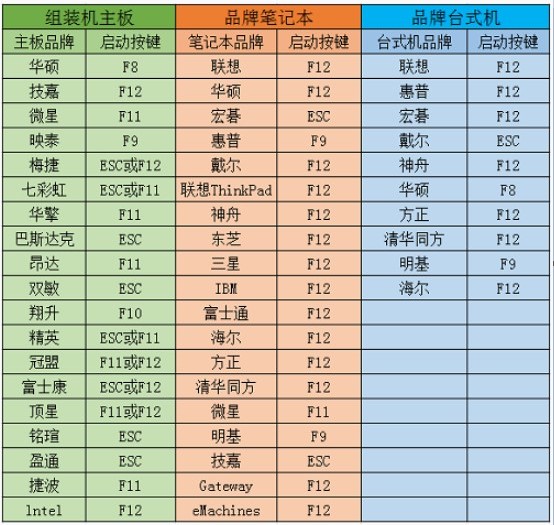
7、重启电脑,在开机画面出现时,迅速按下启动热键进入BIOS或引导菜单。在启动菜单中,选择U盘作为启动设备,然后保存并退出BIOS设置。
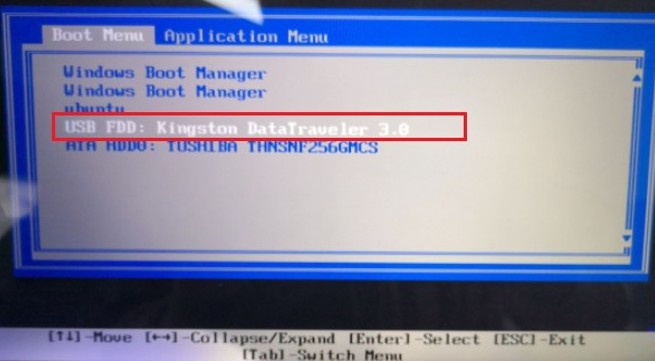
8、计算机将从U盘启动,并进入大白菜PE主菜单页面。选择启动选项以进入WinPE系统。
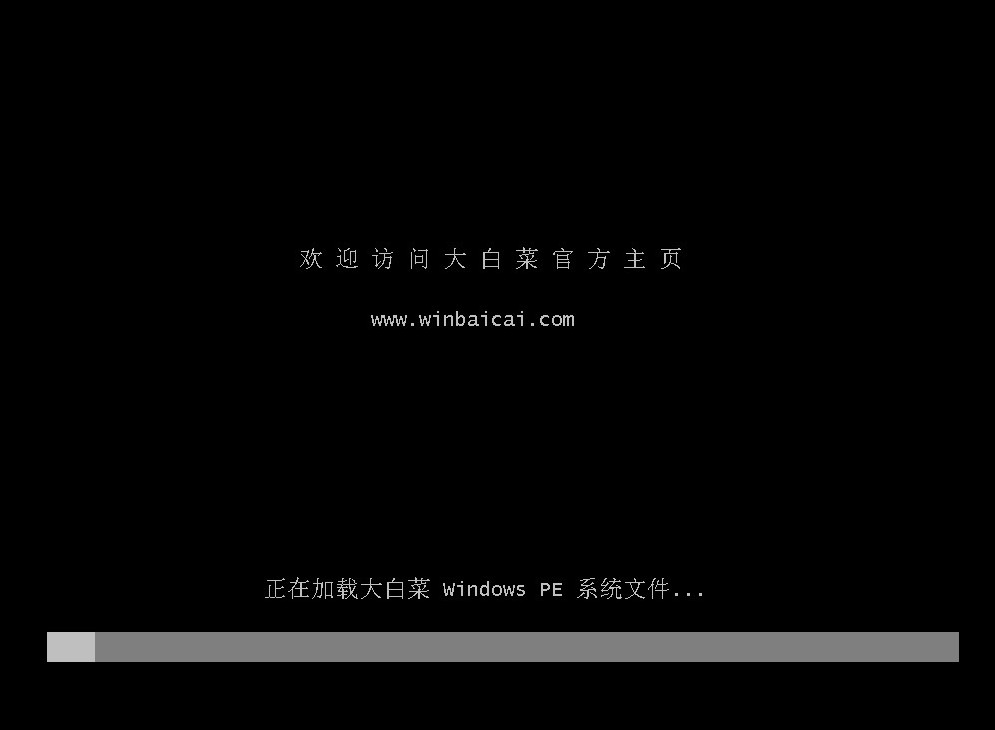
9、在WinPE环境中,打开大白菜装机工具。选择Windows 7镜像文件,并选择安装位置(一般为C盘),点击“执行”开始安装Windows 7系统。
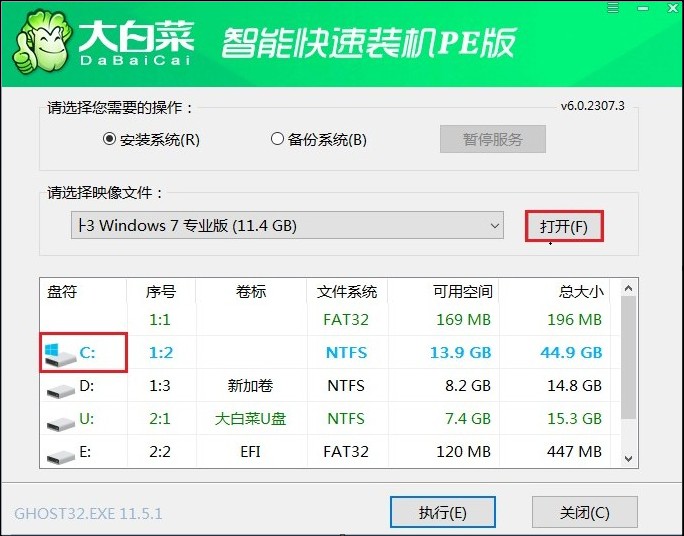
10、确认还原操作,按照提示执行系统安装。
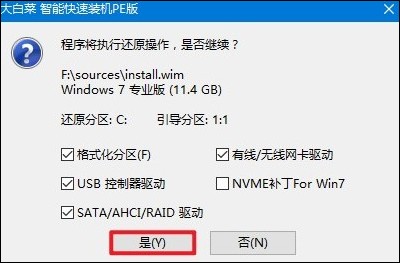
11、勾选“完成后重启”,在重启时记得拔出U盘以免再次进入PE主菜单。
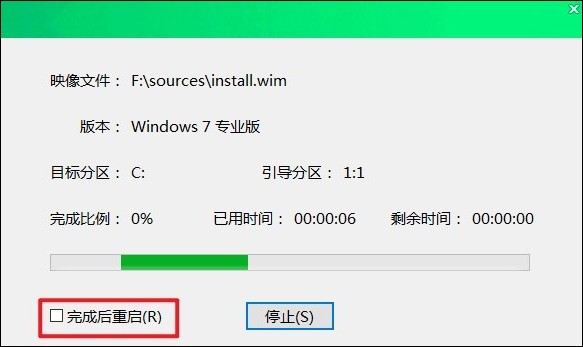
12、等待计算机重启后,系统会自动进入Windows 7桌面,完成安装过程。
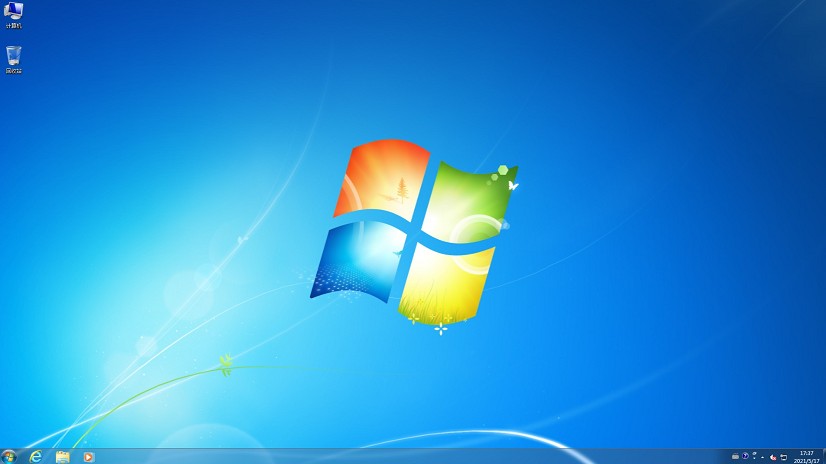
四、重装系统常见问题
a、电脑开机显示windows未能启动怎么办,开不了机?
1、高级启动菜单: 在出现错误界面时,按Enter键或重启电脑并按F8键进入“高级启动菜单”。在这里,您可以选择“禁用驱动程序签名强制”,然后进入安全模式。
2、禁用快速启动: 在某些情况下,Fast Boot(快速启动)可能会导致Windows无法正常启动。您可以通过进入BIOS并禁用这个选项来解决这个问题。
3、断开USB设备: 有时,PC会从连接的USB设备中启动,导致Windows无法启动。在这种情况下,拔掉所有USB设备可能有助于解决问题。
4、使用命令提示符: 如果上述方法都不奏效,您可以尝试使用命令提示符来修复可能损坏的系统文件。首先,用光盘启动计算机并选择修复计算机选项。然后,点击命令提示符进入命令行,输入sfc /scannow并按Enter键进行系统文件扫描和修复。
5、重装系统: 如果所有其他方法都失败了,最后的手段是重新安装操作系统。但请注意,这会导致您失去所有数据和设置。
b、U盘安装win7系统后不能识别怎么办?
1、USB接口问题:首先,尝试将U盘插入其他USB端口。如果所有USB接口都不工作,可能是USB接口或相关硬件出现问题。
2、驱动程序问题:新插入的USB接口的U盘可能需要安装驱动文件。当电脑提示正在安装驱动时,稍等片刻,等待安装完成后再尝试访问U盘。
3、BIOS设置问题:可能是由于BIOS禁用了USB设备或者与主板和系统的兼容性问题。进入BIOS并将“启用USB设备”更改为“启用”。如果您使用的是6代或7代CPU,您可能需要自己写入USB驱动到U盘里,因为从intel6代CPU开始,主板不再集成USB驱动。此外,根据电脑的设置,您可能还需要调整BIOS中的Secure boot和Boot Mode选项。
4、安全模式修复:如果上述方法都不能解决问题,您可以尝试在安全模式下修复注册表。具体方法是:开机按F8进入安全模式,然后选择重启或关机再次开机,进入正常模式。
以上是,老电脑装系统教程。对于一些老电脑来说,安装新的操作系统可能会让它们运行得更加缓慢。因此,选择适合老电脑的操作系统非常重要。本文将为您介绍一些适合老电脑的操作系统,帮助您提高电脑的运行速度。希望这篇教程可以帮助到大家!